Kaip valdyti savo "Sonos" savo "Apple Watch"

Nors mums patinka mūsų "Sonos" grotuvas dėl puikios funkcijos ir patogumo per daugybę įtaisų, deja, trūksta oficialios "Apple Watch" programos, kuri tikrai išnagrinės dalykus.
Kaip jau matėme, "Sonos" labai lengva nustatyti "Windows", "OS X", "iOS" ir "Android". Be to, galite pridėti daugybė transliacijų paslaugų, kad suformuotumėte muzikos klausymo patirtį.
Tačiau, kalbant apie "Apple Watch", jūs turite ieškoti kitur, kad prisijungtumėte prie "Sonos" vakarėlio. "ZonePlay" yra neoficiali "Sonos" programa, kuri veikia "iPhone", "iPad" ir "Apple Watch". Už $ 3,99 tai iš tikrųjų yra gana gera, o "Sonos" grotuvo valdymas iš riešo yra vertas kainos.
"ZonePlay" programinę įrangą galite įsigyti "App Store".
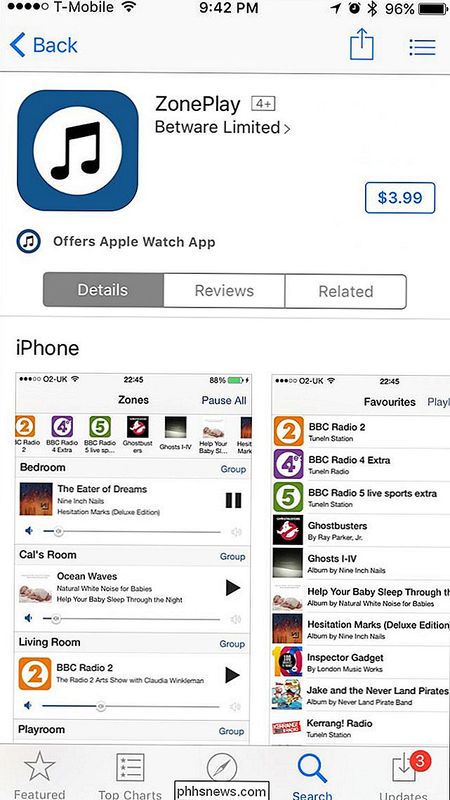
Naudodami programą galite peržiūrėti ir perkelti muziką į jūsų "zonos", kurios yra tik jūsų Sonos žaidėjai ir kambariai, su kuriais jie yra susiję. Mūsų atveju mes turime vieną žaidėją mūsų biure, taigi tai yra mūsų vienintelė zona.
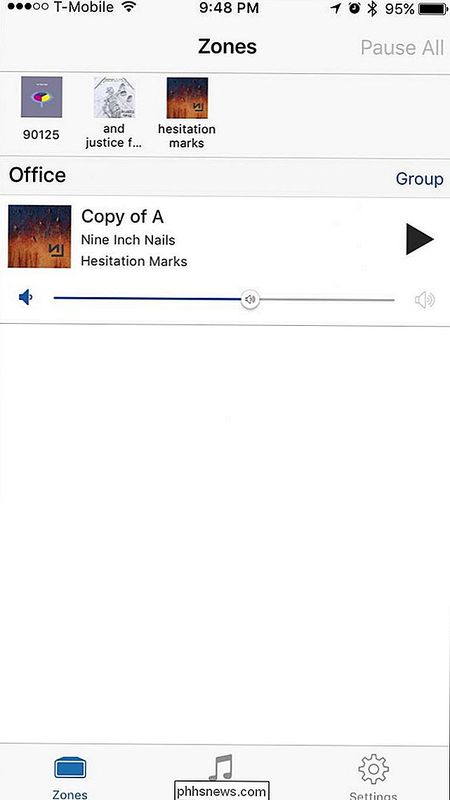
Jei palieskite mygtuką "Muzika", esantį programos apačioje, galite perjungti iš savo mėgstamiausių, grojaraščių, bibliotekų (matyti žemiau "Albumų" rodinyje) ir "TuneIn Radio".
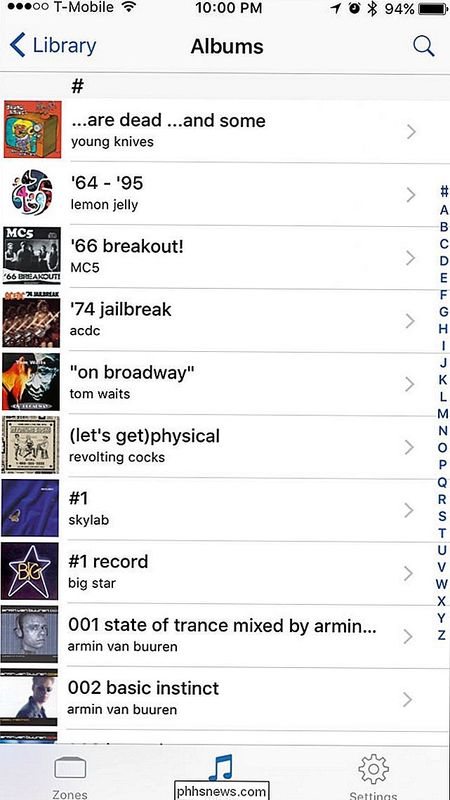
Visų dalykų žiūrėjimo srityje jūs gaunate savo pačios "ZonePlay" programą, kurią apačioje apibūdina raudona spalva.
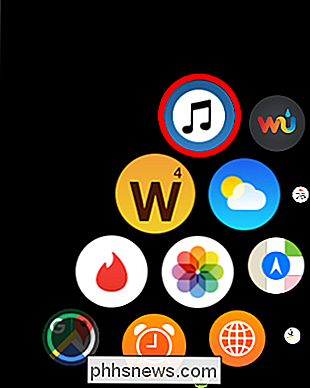
"ZonePlay" yra žymiai nuimtas, turintis tik galimybę žaisti muzika, kuri buvo pažymėta "Sonos" programose.
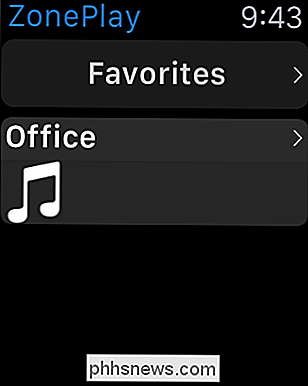
Nepaisant to, bet ką, ką jūs turite savo mėgstamosiose vietose, galite lengvai valdyti naudodami "ZonePlay Watch" programą.
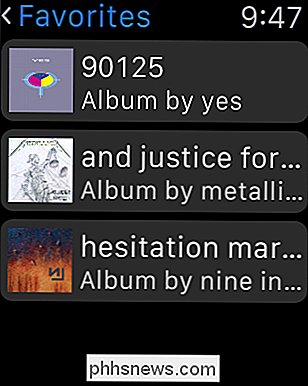
Kai pasirinksite ką nors žaisti, jums bus pateikiami kai kurie pasirinkimai. Jei norite žaisti kažką po to, kai esamas pasirinkimas, galite pasirinkti žaisti kitą arba galite pridėti jį prie eilės, kad galėtumėte žaisti tam tikru momentu, galų gale, priklausomai nuo to, kiek jūsų eilė yra didžiausia.
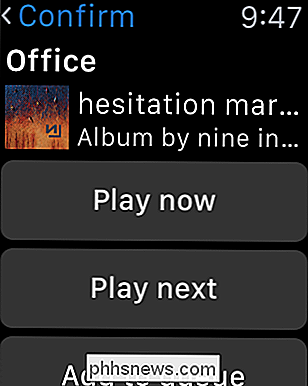
Galiausiai, kai žaidžiate kažkas, galite pristabdyti / žaisti, praleisti į priekį ir atgal ir keisti garsumą.
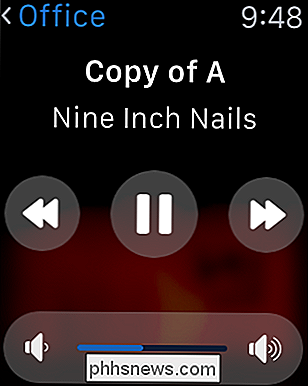
Atkreipkite dėmesį, kad jūs neapsiribojote "Žmonių" grojimu žiūrėjimo programoje. Nepriklausomai nuo to, ką jūs žaidžiate "Sonos" programoje ...
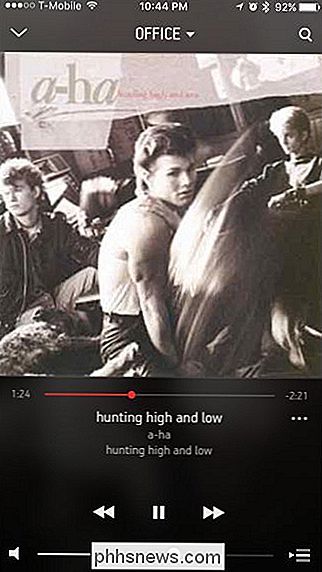
Taip pat bus žaisti "ZonePlay" "iOS" programoje.
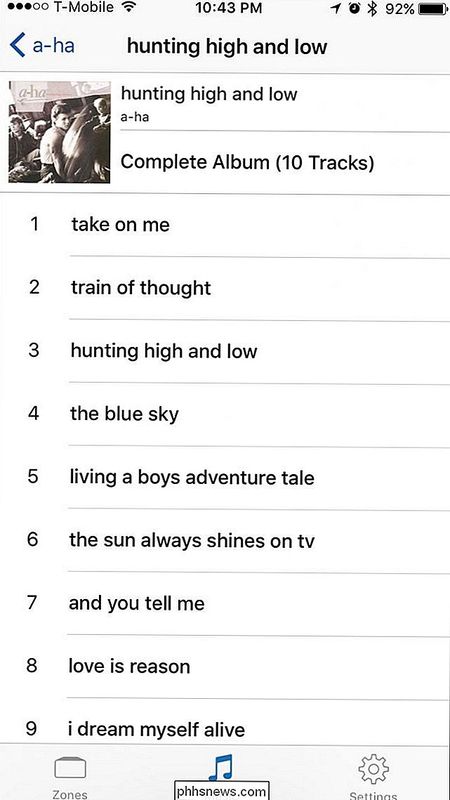
Ir taip, jį taip pat galima valdyti naudojant "Watch" programą.
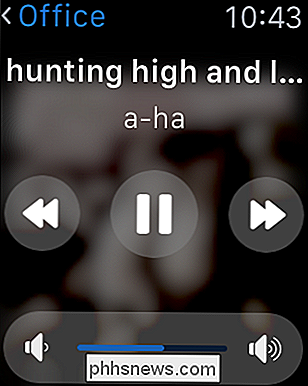
Taigi, jei jūs Nustatykite gana didelę eilutę savo darbalaukyje arba iš savo "iPhone" ar "iPad", galite paleisti į namus tik su savo stebėjimo pulte ir valdyti atkūrimą iš savo riešo.
Kol Sonos išleidžia oficialią "Apple Watch" programą (jei kada nors tai padarys) ), "ZonePlay" turės daryti triuką. Laimei, tai puikiai veikia su nuline konfigūracija ir pastangomis. Šiek tiek gaila, kad galite prieiti prie muzikos mėgstamų, o ne turėti prieigą prie visos muzikos kolekcijos, tačiau, atsižvelgiant į "Watch" sąsajos nedidelę dalį ir kai kurių kolekcijų didumą, tai tikriausiai nėra blogas dalykas.
Tai galite padaryti valdyti viską, kai jis pradedamas darbalaukyje ar mobiliajame programoje, taip pat yra didžiulė pliuso atkūrimas vietinės ir transliacijos muzikos. Taigi, jei ieškote būdų valdyti "Sonos" grotuvą iš "Apple Watch", galbūt norėsite išbandyti "ZonePlay".

Kaip paslėpti duomenis slaptojo teksto failo skyriuje
ŠIandienos "Stupid Geek" gudrybių leidime (kur parodome mažai žinomus gudrybės, kad galėtume nustebinti savo ne-geek draugų), mes Sužinokite, kaip slėpti duomenis tekstiniame faile, kurio niekas negali matyti, nebent jie žinotų slapto skyriaus pavadinimą. Štai kaip tai veikia Nuo Windows 2000 NTFS failų sistema sistemoje Windows palaiko alternatyvius duomenų srautus, leidžiančius saugoti "už" failo vardo duomenis naudodami srauto pavadinimą.

Kaip išjungti "Hyperlinks" "Microsoft Word"
Kai įvedate žiniatinklio arba el. Pašto adresą "Word", galite pastebėti, kad programa automatiškai ją formuoja kaip tiesioginę hipersaitą. Tai "Word" automatinio formato funkcija, kuri yra įjungta pagal numatytuosius nustatymus, bet ją galima lengvai išjungti. Tiesioginės interneto hipersaitus "Word" leidžia paspausti "Ctrl" ir spustelėkite žiniatinklio hipersaitus, kad atidarytumėte tą žiniatinklio adresą naršyklėje.



